Hoe verander je de randkleur van meerdere cellen in Excel?
Het aanpassen van de randkleur van cellen in Excel is een geweldige manier om de leesbaarheid en visuele aantrekkingskracht van je spreadsheets te verbeteren. Of je nu een rapport voorbereidt, gegevens organiseert of resultaten presenteert, het wijzigen van de randkleur kan helpen om belangrijke informatie effectief te markeren. Dit artikel leidt je door verschillende methoden om randkleuren in Excel te wijzigen, inclusief handmatige aanpassingen, bulkwijzigingen met geavanceerde tools en het creëren van aangepaste randen met behulp van de functie Celstijlen van Excel.
- Handmatig de randkleur van cellen wijzigen door de lijnkleur te tekenen
- Bulksgewijs de randkleur van cellen wijzigen met Kutools AI
- Creëer je eigen aangepaste rand met een bepaalde kleur met behulp van Celstijlen
Handmatig de randkleur van cellen wijzigen door de lijnkleur te tekenen
Het handmatig wijzigen van de randkleur biedt onmiddellijke en precieze controle over het uiterlijk van je spreadsheet. Volg de volgende stappen.
- Onder het tabblad "Start" klik je op het menu "Rand", selecteer "Lijnkleur" en kies vervolgens een kleur uit het palet dat verschijnt. Opmerking: Dit stelt de kleur in voor alle randen die je tekent totdat je deze opnieuw wijzigt.

- Gebruik de muis om randen rond de benodigde cellen te tekenen. Je kunt ervoor kiezen om buitenranden, binnenranden of individuele randlijnen te tekenen op basis van je opmaakbehoeften.
Zodra je de randen hebt getekend, dubbelklik ergens in het werkblad om de tekenmodus te verlaten.
Bulksgewijs de randkleur van cellen wijzigen met Kutools AI
Voor gebruikers die werken met grote datasets of de weergave van meerdere cellen moeten standaardiseren, helpt Kutools AI om randkleuren bulksgewijs in veel cellen tegelijk te wijzigen.
Kutools voor Excel - Geleverd met meer dan 300 essentiële tools voor Excel. Geniet van permanent gratis AI-functies! Download nu!
Na het installeren van Kutools voor Excel selecteert u "Kutools AI" > "AI Assistent" om het deelvenster "KUTOOLS AI Assistent" te openen. Configureer vervolgens als volgt.
- Selecteer het bereik van cellen waarvan u de randkleur wilt wijzigen.
- Voer in het deelvenster "KUTOOLS AI Assistent" de volgende opdracht in het bewerkingsvak in en klik op de knop "Verzenden" (of druk op "Enter"). Wijzig de randkleur van de selectie in rood.
- Kutools AI analyseert vervolgens de opdracht en biedt een op maat gemaakte oplossing. Klik op de knop "Uitvoeren" om de randen van de geselecteerde cellen onmiddellijk te wijzigen.
Kutools voor Excel - Boost Excel met meer dan 300 essentiële tools. Geniet van permanent gratis AI-functies! Nu verkrijgen
Creëer je eigen aangepaste rand met een bepaalde kleur met behulp van Celstijlen
Het maken en toepassen van aangepaste celstijlen is een uitstekende manier om consistentie in je Excel-documenten te waarborgen. In deze sectie laten we je zien hoe je een aangepaste randstijl met een bepaalde kleur in Excel kunt maken.
- Ga op het tabblad "Start" naar de groep "Stijlen", klik op "Celstijlen" > "Nieuwe Celstijl".

- Voer in het dialoogvenster "Stijl" de naam van je nieuwe stijl in het vak "Stijlnaam" in en klik vervolgens op de knop "Opmaak".

- Specificeer in het dialoogvenster "Celopmaak instellen" je lijnstijl en lijnkleur onder het tabblad "Rand".

- Sla de instellingen op.
Vanaf nu kun je deze nieuwe stijl toepassen op elke geselecteerde cel door deze te kiezen uit het menu "Celstijlen".
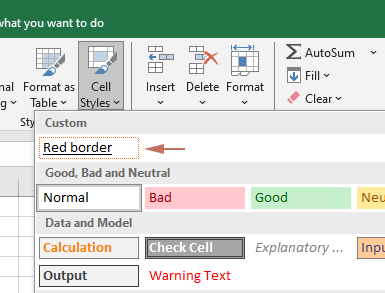
Door deze methoden te begrijpen, kun je de visuele impact van je spreadsheets effectief verbeteren, waardoor ze duidelijker en boeiender worden.
Beste productiviteitstools voor Office
Verbeter je Excel-vaardigheden met Kutools voor Excel en ervaar ongeëvenaarde efficiëntie. Kutools voor Excel biedt meer dan300 geavanceerde functies om je productiviteit te verhogen en tijd te besparen. Klik hier om de functie te kiezen die je het meest nodig hebt...
Office Tab brengt een tabbladinterface naar Office en maakt je werk veel eenvoudiger
- Activeer tabbladbewerking en -lezen in Word, Excel, PowerPoint, Publisher, Access, Visio en Project.
- Open en maak meerdere documenten in nieuwe tabbladen van hetzelfde venster, in plaats van in nieuwe vensters.
- Verhoog je productiviteit met50% en bespaar dagelijks honderden muisklikken!
Alle Kutools-invoegtoepassingen. Eén installatieprogramma
Kutools for Office-suite bundelt invoegtoepassingen voor Excel, Word, Outlook & PowerPoint plus Office Tab Pro, ideaal voor teams die werken met Office-toepassingen.
- Alles-in-één suite — invoegtoepassingen voor Excel, Word, Outlook & PowerPoint + Office Tab Pro
- Eén installatieprogramma, één licentie — in enkele minuten geïnstalleerd (MSI-ready)
- Werkt beter samen — gestroomlijnde productiviteit over meerdere Office-toepassingen
- 30 dagen volledige proef — geen registratie, geen creditcard nodig
- Beste prijs — bespaar ten opzichte van losse aanschaf van invoegtoepassingen



